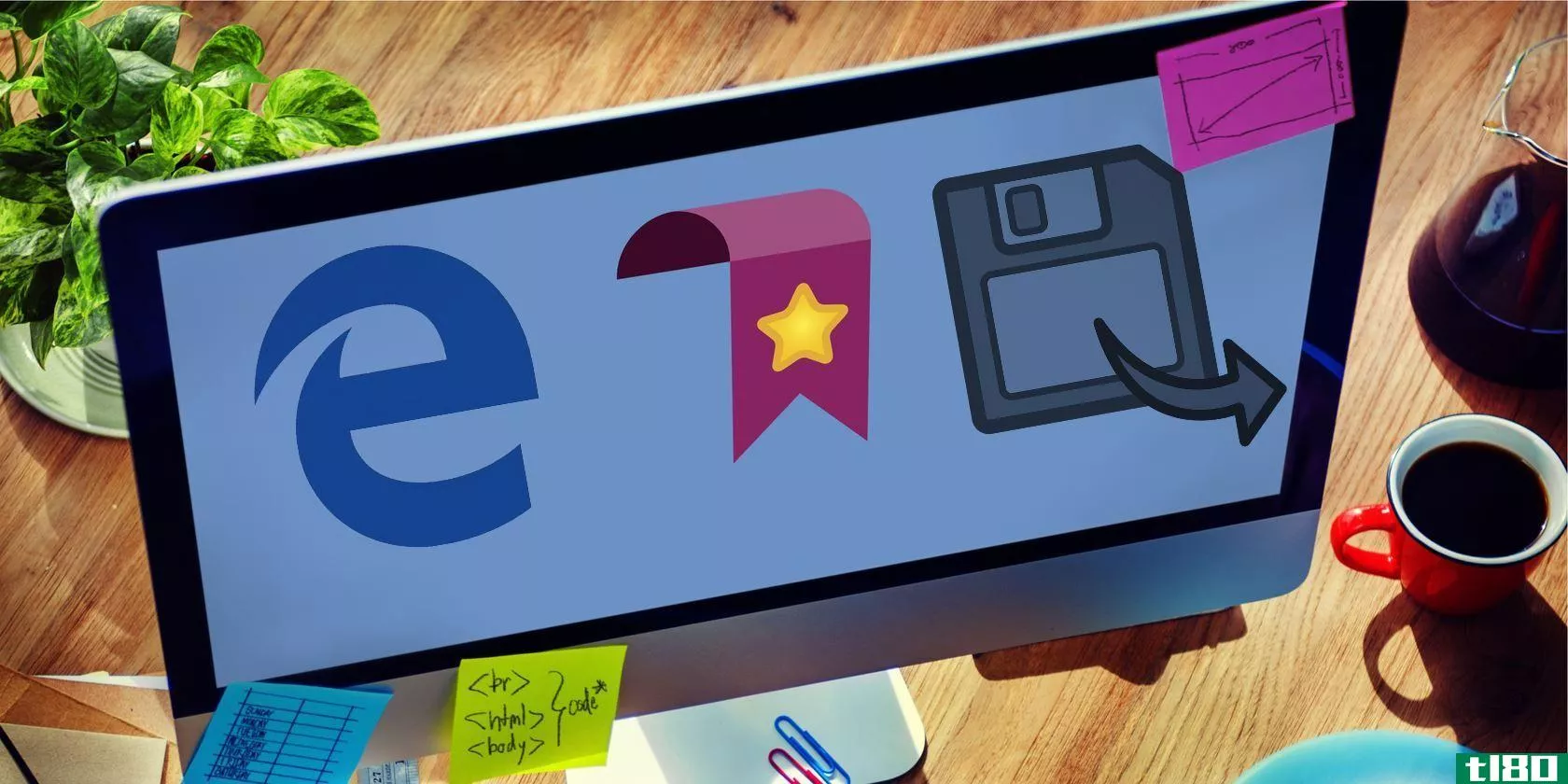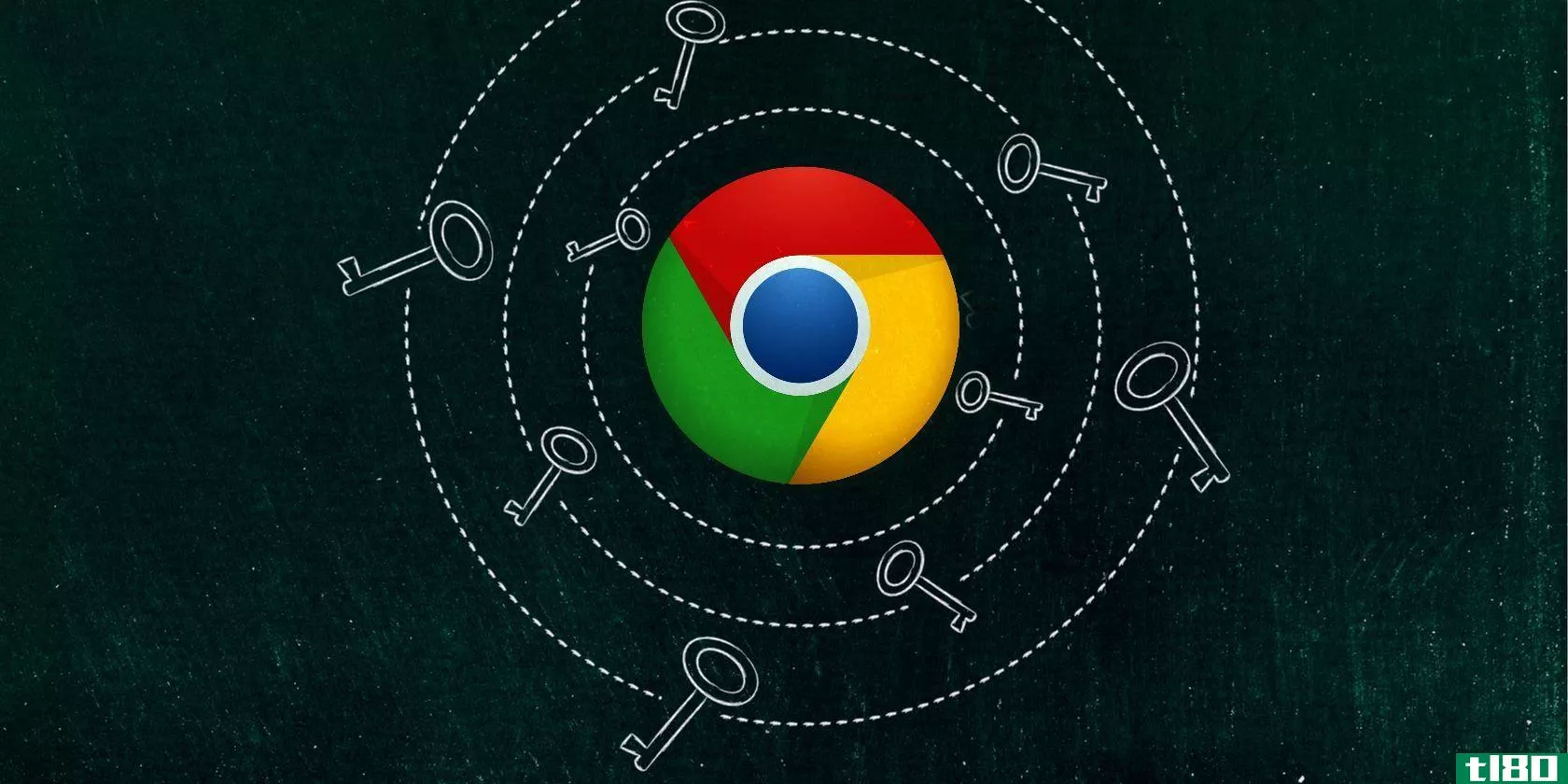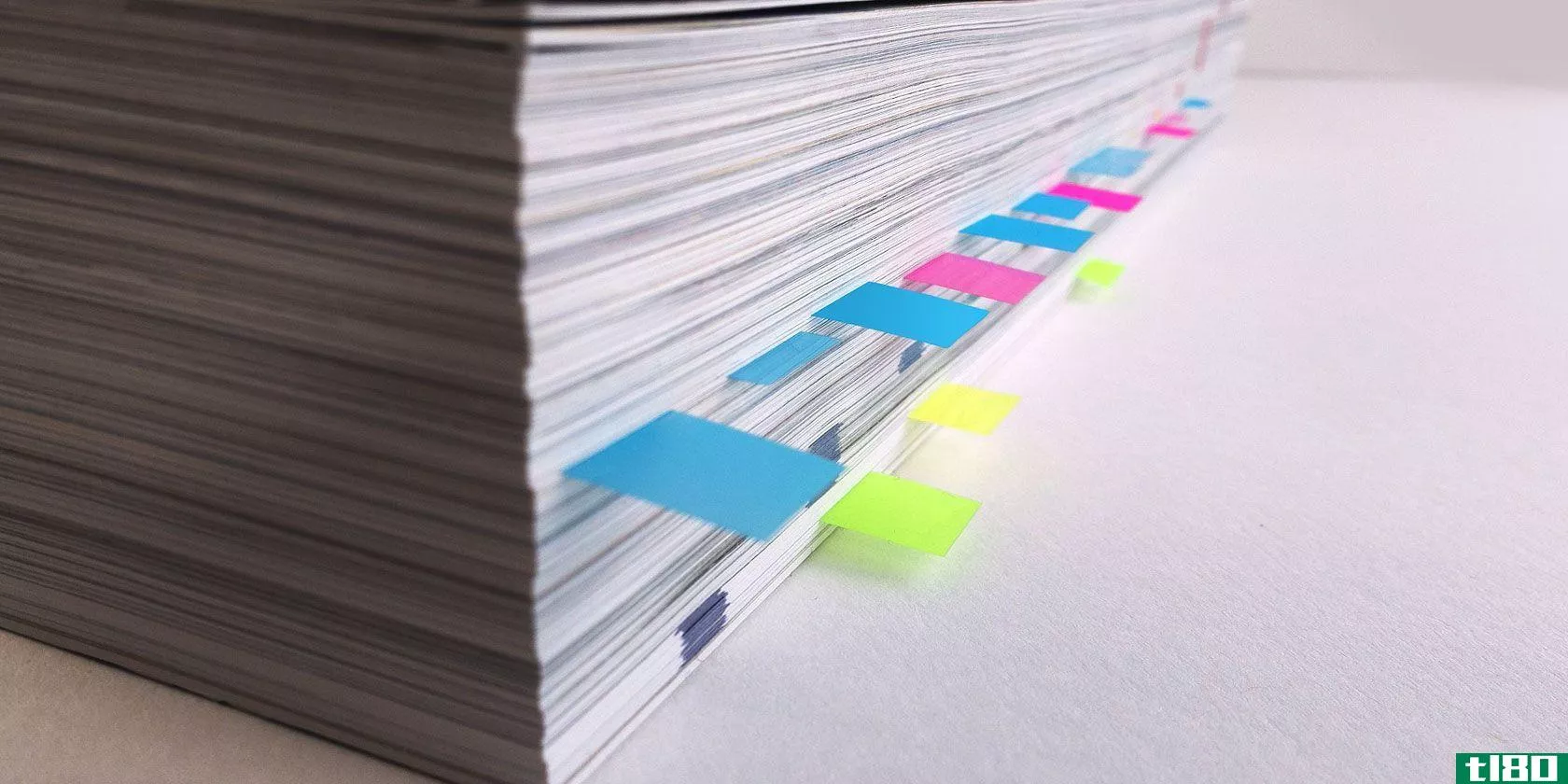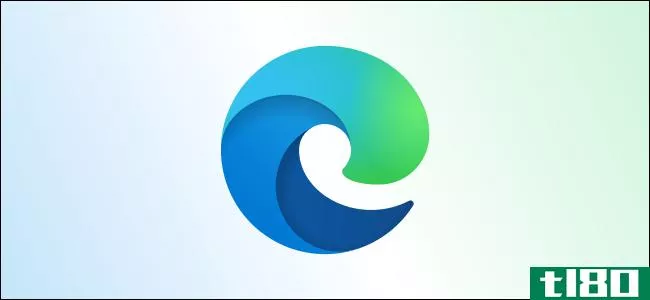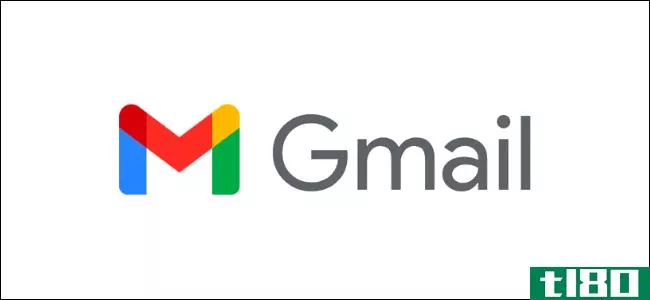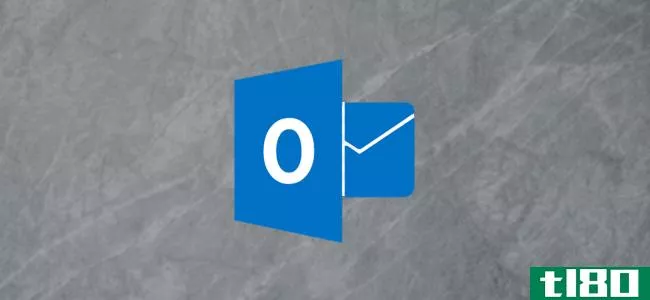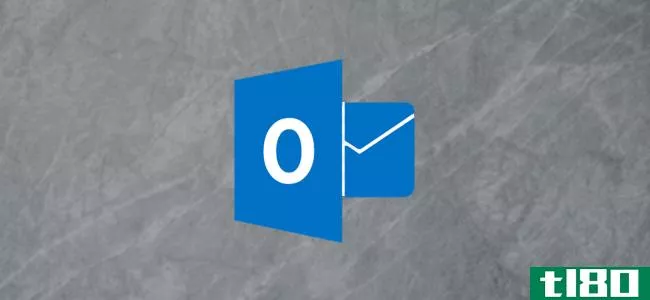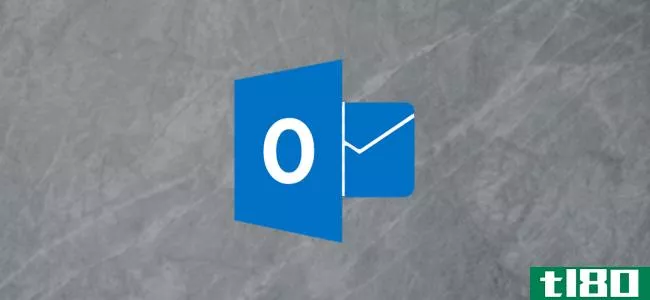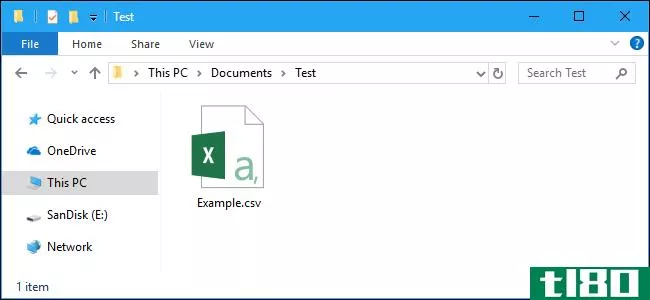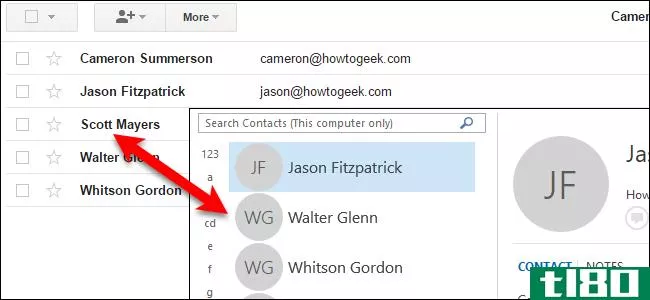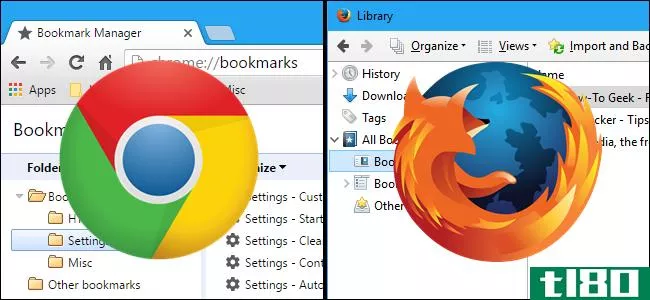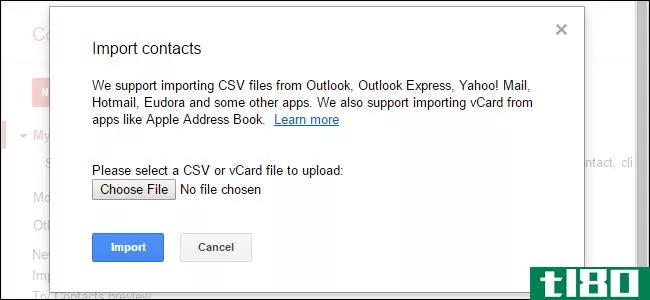如何在outlook中导出和导入规则
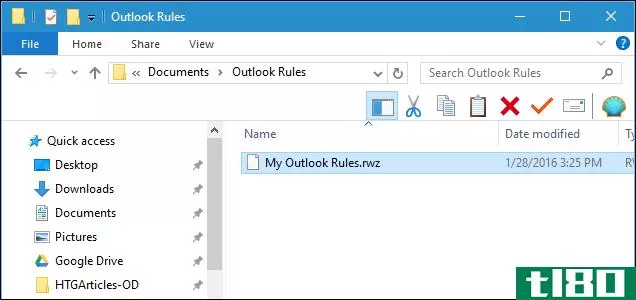
如果您已经使用Outlook很长时间了,那么您可能已经设置了一些规则来帮助您管理电子邮件的浪潮。如果你有一台新电脑,或者你正在重新安装Windows,你不需要重新设置它们——只需要导出它们。
Outlook中的规则是您设置的一系列步骤,在收到电子邮件时自动对其执行特定操作。例如,您可以在收到重要电子邮件时自动显示通知,将类似的电子邮件移到特定文件夹中,或在特定时间标记消息以供后续处理。
相关:如何在Outlook中使用快速步骤和规则更好地管理电子邮件
谢天谢地,Outlook有办法支持这些规则。如果您必须重新安装Windows、在新计算机上设置Outlook或与其他人共享规则,这将非常有用。
如何导出outlook规则
首先,确保“主页”选项卡处于活动状态。在“移动”部分,单击“规则”,然后从下拉菜单中选择“管理规则和警报”。
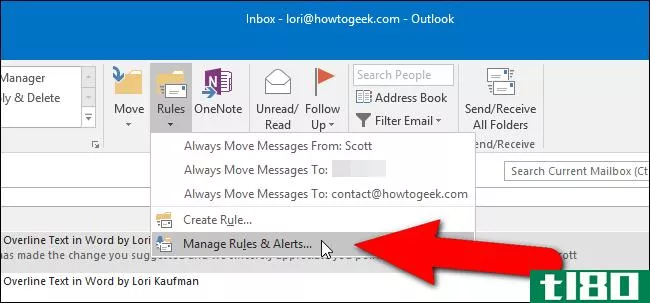
注意:您还可以通过单击“文件”选项卡,然后单击“帐户信息”屏幕上的“管理规则和警报”按钮来访问规则和警报。
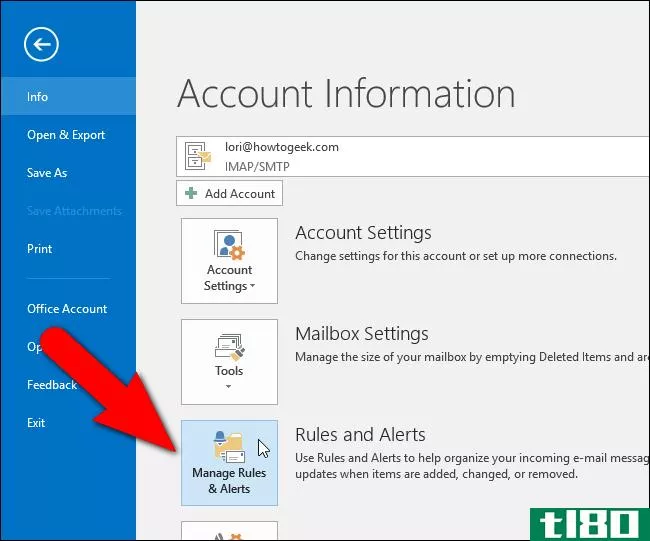
将显示“规则和警报”对话框。在“电子邮件规则”选项卡上,单击已创建规则列表上方工具栏上的“选项”。
注意:将备份此处列出的所有规则,而不仅仅是所选规则。
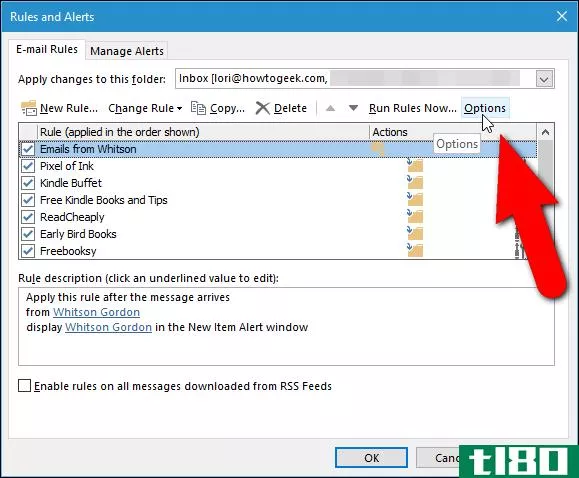
在“选项”对话框中,单击“导出规则”。
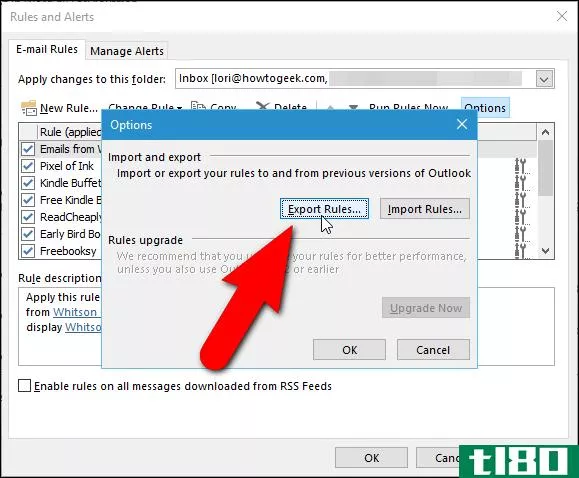
将显示“将导出的规则另存为”对话框。导航到要在其中保存规则备份文件的文件夹。在“文件名”编辑框中输入备份文件的名称。默认情况下,在“另存为类型”下拉列表中选择“规则向导规则(*.rwz)”类型,并且.rwz扩展名会自动添加到文件中。如果要与使用与您相同版本的Outlook的其他人共享规则,请单击“保存”。如果要与使用旧版本Outlook的用户共享规则文件,则需要在保存该文件之前选择其他类型的规则文件,如下所述。
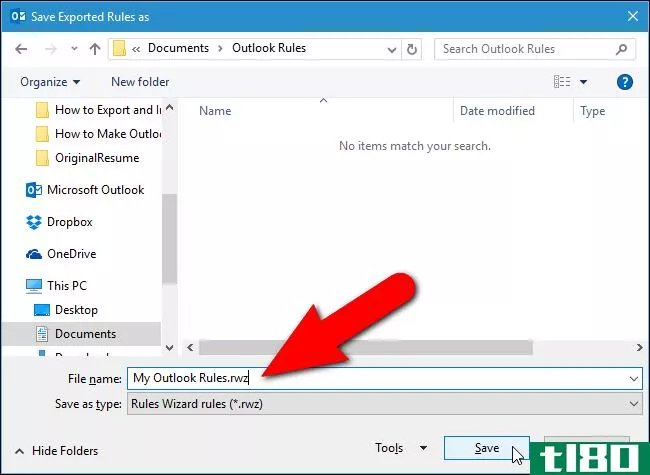
除了当前版本Outlook的规则文件格式外,“另存为类型”下拉列表还为仍在使用Outlook 2002、2000或98的用户提供了规则文件的三种其他格式。根据需要选择其中一个选项,然后单击“确定”保存规则文件。
注意:如果要与多个使用不同较旧版本Outlook的用户共享规则,请选择最早的版本,因为较旧的规则文件始终可以在较新版本的Outlook中打开。
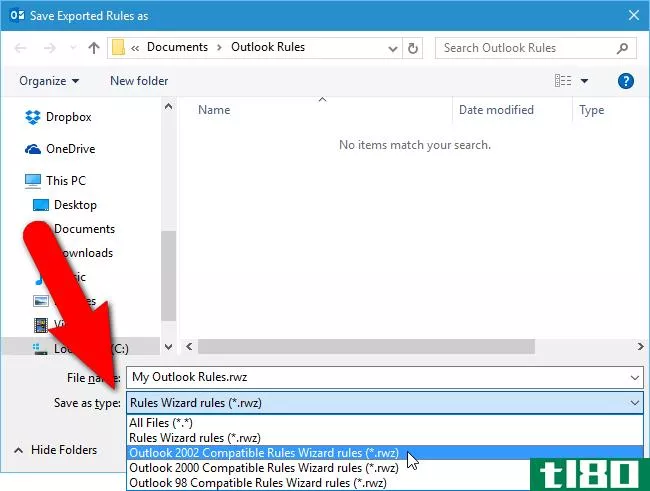
导出规则文件后,单击“选项”和“规则和警报”对话框上的“确定”返回到主邮件屏幕(或“帐户信息”屏幕,具体取决于您从何处开始)。
现在,您可以将生成的.rwz文件备份到任何外部或网络驱动器,或与其他人共享。
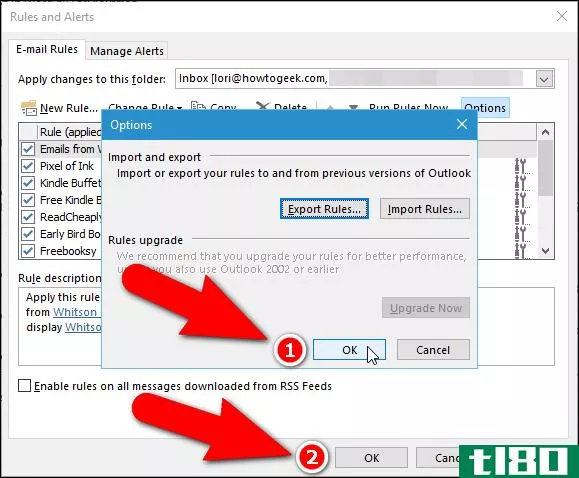
如何导入outlook规则
相关:初学者:如何在Outlook 2013中维护、存档和备份数据
现在,假设您已经安装了新计算机,安装了Office,从旧计算机导入了备份的Outlook数据文件(规则不保存在Outlook数据文件中),并且准备好检查电子邮件。让我们导入您创建和备份的规则,以便Outlook可以在收到电子邮件时自动对其执行操作。使用前面讨论的两种方法之一打开“规则和警报”对话框。请注意,规则列表为空。要修复该问题并导入规则,请单击“选项”。
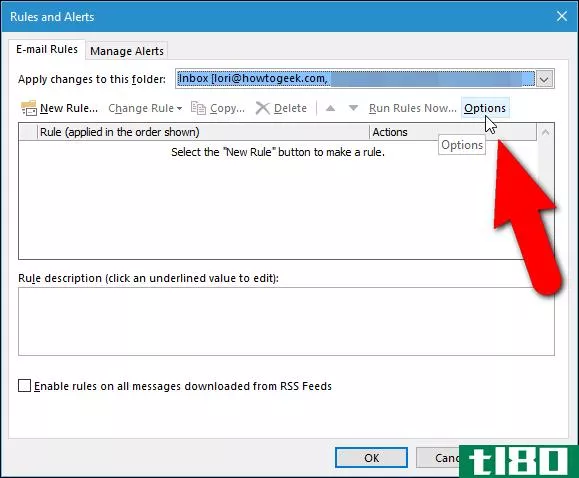
在“选项”对话框中,单击“导入规则”。
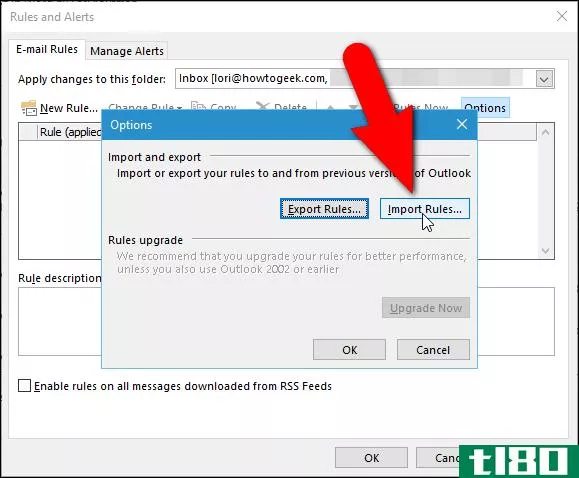
将显示“从导入规则”对话框。导航到保存规则备份文件的文件夹,选择.rwz文件,然后单击“打开”。
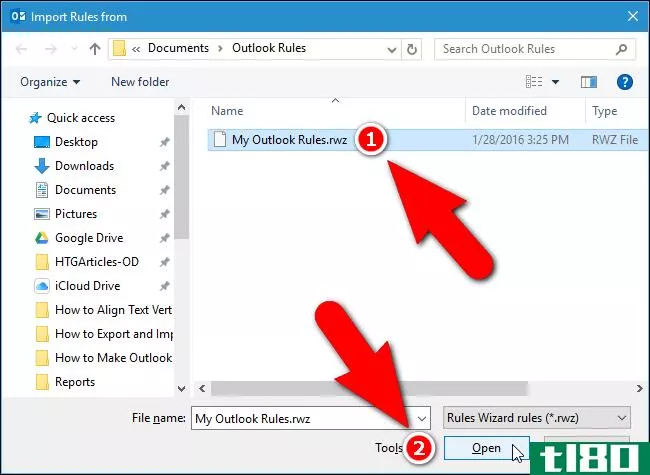
您将注意到,“规则和警报”对话框上的规则列表,在仍然打开的“选项”对话框后面,充满了您的自定义规则。单击“选项”对话框上的“确定”将其关闭并返回“规则和警报”对话框。
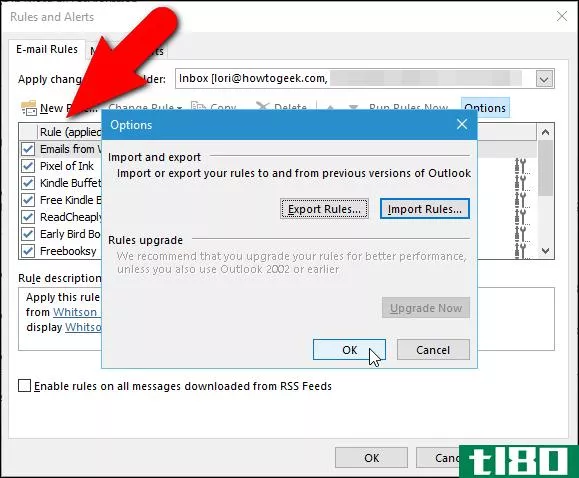
如果在导入规则之前检查了电子邮件,现在可以在已收到的电子邮件上运行规则。要执行此操作,请单击“规则和警报”对话框中规则列表上方工具栏上的“立即运行规则”。
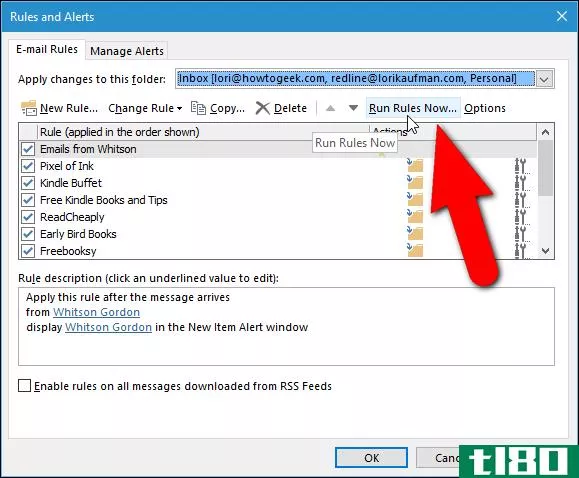
在“立即运行规则”对话框中,选择要运行的规则,然后单击“立即运行”。规则运行后,单击“关闭”,然后单击“规则和警报”对话框上的“确定”将其关闭。现在,您的规则将自动运行,检查您收到的电子邮件并执行您指定的操作,所有这些都在幕后进行。
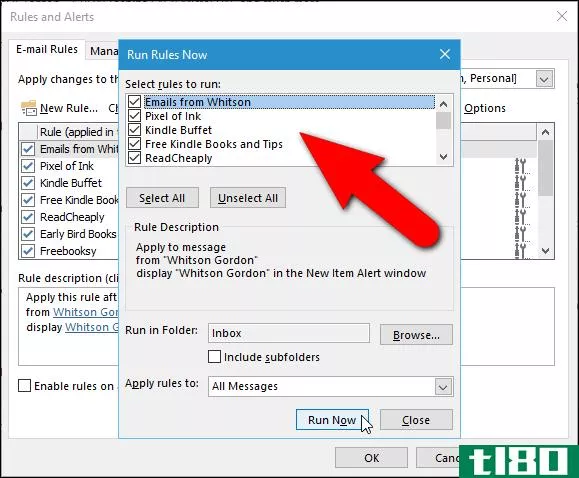
注意:如果在原始计算机上创建的规则中使用了特定的文件夹、人员等,但在其他计算机上不可用,则某些规则可能在其他计算机上不起作用。
- 发表于 2021-04-10 00:29
- 阅读 ( 179 )
- 分类:互联网
你可能感兴趣的文章
如何在windows 10的edge中导出收藏夹
浏览器书签很容易失控。经过多年的网络使用,你可能有数百个书签,可能有几十个你从未使用过。不管你有多少个书签,丢失它们都不是一件有趣的事,因为你必须再次追踪它们并将它们设置得恰到好处。 ...
- 发布于 2021-03-15 15:50
- 阅读 ( 323 )
如何合并microsoft outlook pst文件:5种简单方法
Microsoft Outlook PST文件包含收件箱的所有数据。如果您在Outlook中有多个电子邮件帐户,您还将有多个PST文件。您可能会发现自己不得不合并这些多个PST文件来创建一个统一的帐户。但是如何合并多个outlookpst文件呢? ...
- 发布于 2021-03-21 15:26
- 阅读 ( 498 )
如何在microsoft edge中导出和删除保存的密码
...ge不熟悉?尝试自定义开始页,以满足您的需要! 相关:如何自定义Microsoft Edge的新选项卡页
- 发布于 2021-03-31 11:14
- 阅读 ( 194 )
如何在firefox中导出和删除保存的密码
Firefox附带了一个名为Lockwise的密码管理器,也可以在Firefox之外使用。但是如果你要使用一个专用的密码管理器,最好是导出并删除你在Firefox中保存的所有密码。 尽管Firefox是按锁运行的,但使用像Bitwarden这样的专用密码管理器...
- 发布于 2021-03-31 11:55
- 阅读 ( 162 )
如何在chrome中导出和删除保存的密码
...全的。如果你打算转移到一个专用的密码管理器,下面是如何安全地从Chrome导出和删除保存的密码。 我们建议您使用专用的密码管理器在设备上保存和同步所有用户名和密码。它不仅更安全,而且还很方便,因为您可以为所有...
- 发布于 2021-03-31 13:05
- 阅读 ( 174 )
如何在gmail中导出联系人
...或CSV文件,允许您将其导入任何其他电子邮件服务,包括Outlook。 相关:如何在Outlook和Gmail之间导入和导出联系人 只有网络上的Gmail用户和使用googlecontacts应用程序的Android设备所有者才有可能做到这一点。iPhone和iPad用户需要使用...
- 发布于 2021-03-31 14:16
- 阅读 ( 233 )
如何在microsoft outlook中备份和还原电子邮件
...即使是它们也有存储限制。以下是如何备份您的Microsoft Outlook电子邮件,并在您再次需要这些邮件时进行恢复。 如何在microsoft outlook中进行备份 在Microsoft Outlook中进行备份非常简单。备份存储在PST(个人存储表)文件中,可以...
- 发布于 2021-03-31 23:32
- 阅读 ( 255 )
如何在outlook中使用vcard功能
vCard是一种虚拟名片,您可以将其附加到Outlook(或其他地方)中的电子邮件中并以数字方式发送。下面介绍如何在Outlook和Gmail中创建vCard、发送vCard或导入vCard。 如何在outlook中创建vcard文件 在Outlook中,单击“联系人”图标开始...
- 发布于 2021-04-01 01:22
- 阅读 ( 143 )